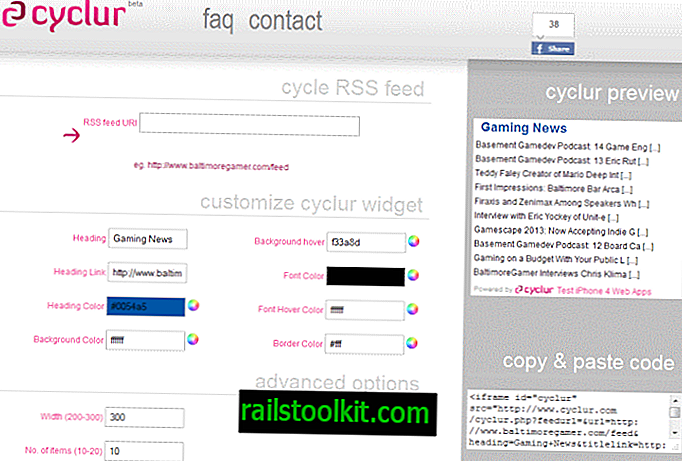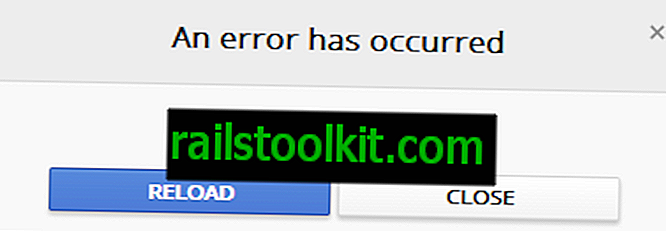قامت Microsoft بدمج Adobe Flash في الإصدارات الأحدث من نظام التشغيل Windows بحيث يمكن لمتصفحي الويب المدمجين Internet Explorer و Microsoft Edge الاستفادة منه تلقائيًا.
يقدم هذا النهج بعض الفوائد: أولاً ، أن Microsoft هي المسؤولة عندما يتعلق الأمر بالتحديثات الخاصة بـ Adobe Flash ، وثانياً أن المتصفحات متوافقة مع محتوى الفلاش.
الجانب السلبي هو أن Flash ليس آمنًا جدًا نظرًا لاكتشاف الثغرات التي تتطلب ترقيعًا بشكل منتظم. على الرغم من أن الترقيع خارج عن متناول المستخدمين ، إلا أنه لا يزال يعني أن الإصدار المتكامل من Flash به نقاط ضعف.
كل هذا سوف يتغير في عام 2020 عندما يتقاعد Adobe من Flash. حتى ذلك الحين ، سيبقى Flash مدمجًا في نظامي التشغيل Windows 8.1 و Windows 10 ، ويعود الأمر إلى المستخدم أو المسؤول للتعامل معه.
تأتي أنظمة التشغيل بدون خيار لإلغاء تثبيت Adobe Flash. الخيار الوحيد الذي يتم توفيره هو تعطيل Flash في المتصفحات أو استخدام أدوات النظام.
على الرغم من وجود حلول متوفرة لإزالة الفلاش المدمج بالكامل من جهاز يعمل بنظام Windows ، فمن المستحسن أن لا يقوم معظم المستخدمين بإجراء التعديلات المطلوبة لأنه يتضمن الاضطرار إلى إجراء تغييرات على السجل واستخدام أداة إزالة لإزالة الحزم.
يمكنك الاطلاع على التعليمات على موقع Ask Woody إذا كنت مهتمًا بإزالة Flash تمامًا.
تعطيل أدوبي فلاش في مايكروسوفت الحافة
Microsoft Edge هو متصفح الويب الافتراضي لنظام التشغيل Windows 10 ، وهو مزود بدعم Flash مدمج وخيار لإيقاف تشغيل Adobe Flash.
تعتمد كيفية القيام بذلك على إصدار نظام التشغيل المثبت. يمكنك التحقق من إصدار Windows عن طريق تشغيل winver من Start.
نظام التشغيل Windows 10 الإصدار 1803 أو إصدار سابق

- افتح Microsoft Edge على الجهاز.
- حدد قائمة (النقاط الثلاث) ثم إعدادات من قائمة السياق.
- انتقل لأسفل وانقر على "عرض الإعدادات المتقدمة".
- قم بتبديل "Use Adobe Flash Player" بالقرب من أعلى الصفحة الجديدة بحيث يتم ضبط حالتها على "Off".
نصيحة : يمكنك التراجع عن التغيير في أي وقت عن طريق تعيين Flash Player في Edge to On مرة أخرى.
ويندوز 10 الإصدار 1809
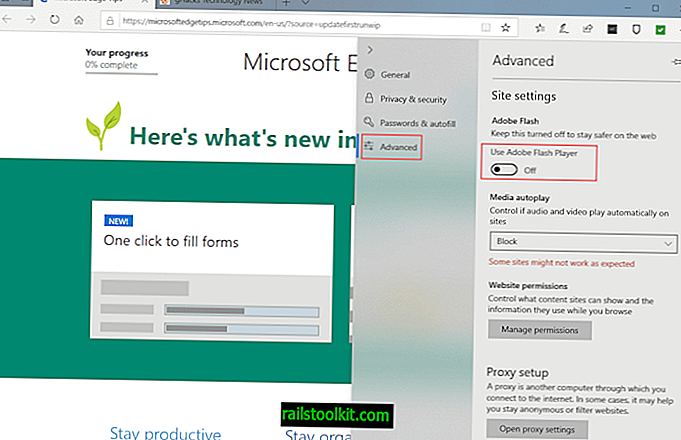
غيرت Microsoft تخطيط واجهة إعدادات Edge في إصدار Windows 10 1809 (تحديث أكتوبر 2018).
- قم بتحميل متصفح الويب Microsoft Edge على الجهاز.
- حدد القائمة ثم الإعدادات.
- حدد متقدم من قائمة الفئات.
- تبديل استخدم Adobe Flash Player حتى يتم ضبطه على Off.
سياسة المجموعة
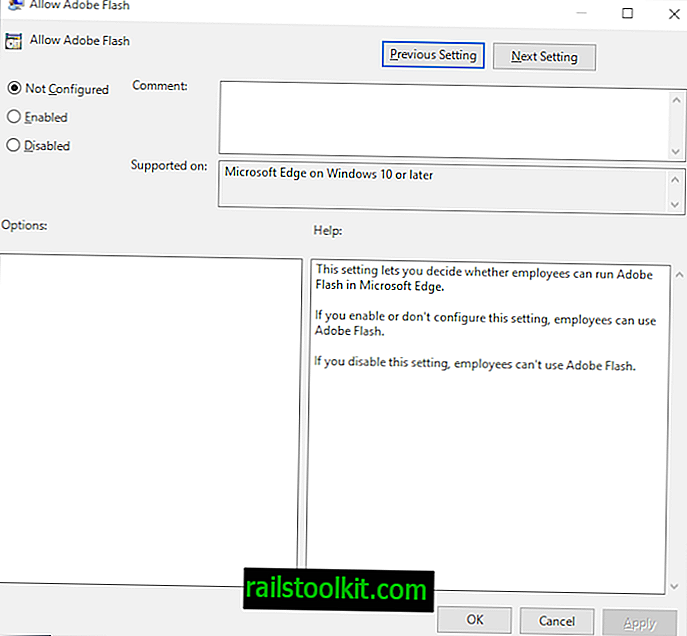
يمكن للمسؤولين تكوين سياسة "السماح لـ Adobe Flash" بتعطيل Flash على النظام الذي يستخدمه. يرجى ملاحظة أن محرر نهج المجموعة متاح فقط في الإصدارات الاحترافية من نظام التشغيل Windows 10 (بشكل أساسي ، في جميع الإصدارات باستثناء Windows 10 Home).
- تفعيل زر البداية.
- اكتب gpedit.msc وقم بتحميل النتيجة المقترحة. القيام بذلك يبدأ تشغيل محرر نهج المجموعة.
- انتقل إلى تكوين الكمبيوتر> قوالب الإدارة> مكونات Windows> Microsoft Edge.
- انقر نقرًا مزدوجًا فوق "السماح بـ Adobe Flash".
- اضبط السياسة على المعوقين.
- انقر فوق موافق.
ملاحظة : يمكنك إيقاف تشغيل Adobe Flash للمستخدمين تحت تكوين المستخدم> قوالب الإدارة> مكونات Windows> Microsoft Edge.
تعطيل ادوبي فلاش في انترنت اكسبلورر
سياسة المجموعة
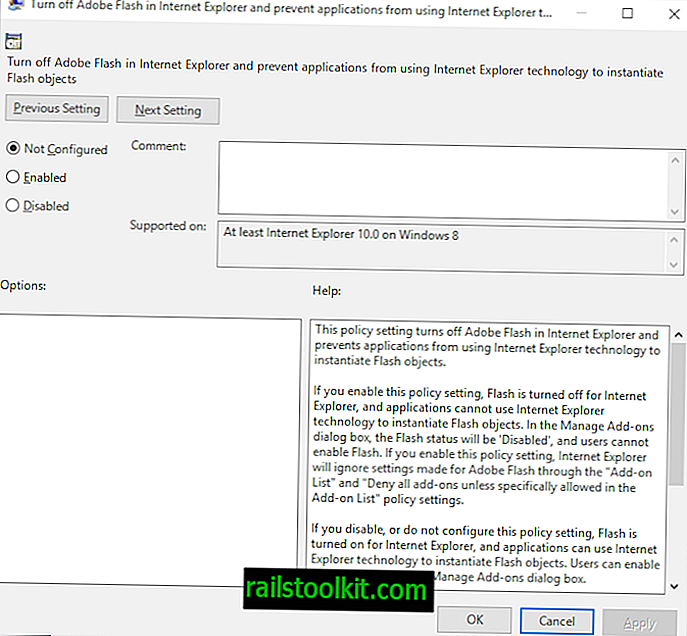
يمكن للمسؤولين والمستخدمين إيقاف تشغيل دعم Adobe Flash في Microsoft Internet Explorer وفي التطبيقات التي تستخدم تقنية IE.
- افتح محرر نهج المجموعة كما هو موضح أعلاه.
- انتقل إلى تكوين الكمبيوتر> قوالب الإدارة> مكونات Windows> Internet Explorer> ميزات الأمان> إدارة الوظائف الإضافية.
- انقر نقرًا مزدوجًا على "إيقاف تشغيل Adobe Flash في Internet Explorer ومنع التطبيقات من استخدام تقنية Internet Explorer لإنشاء مثيل لـ Flash".
- قم بتعيين السياسة على "ممكّن".
- انقر فوق موافق.
ملاحظة : ستجد نفس السياسة ضمن تكوين المستخدم أيضًا:> تكوين المستخدم> القوالب الإدارية> مكونات Windows> Internet Explorer> ميزات الأمان> إدارة الوظائف الإضافية.
سجل ويندوز
يسلط Günter Born الضوء على خيار آخر لتعطيل Flash في Internet Explorer يتطلب تحرير السجل.
تعطيل تعليمات التسجيل أدناه Adobe Flash في Internet Explorer
محرر سجل ويندوز الإصدار 5.00
[HKEY_LOCAL_MACHINE \ SOFTWARE \ Microsoft \ Internet Explorer \ ActiveX Compatibility \ {D27CDB6E-AE6D-11CF-96B8-444553540000}]
"علامات التوافق" = dword: 00000400 [HKEY_LOCAL_MACHINE \ SOFTWARE \ Wow6432Node \ Microsoft \ Internet Explorer \ ActiveX Compatibility \ {D27CDB6E-AE6D-11CF-96B8-444553540000}]
"علامات التوافق" = dword: 00000400
يمكنك تنزيل أرشيف الرمز البريدي التالي. ويتضمن ملفين للتسجيل ، أحدهما يحظر Flash والآخر لإلغاء قفله مرة أخرى: BlockFlash.zip